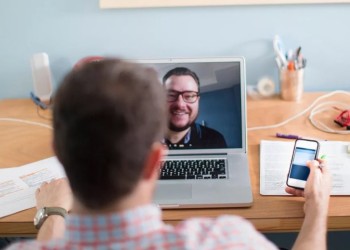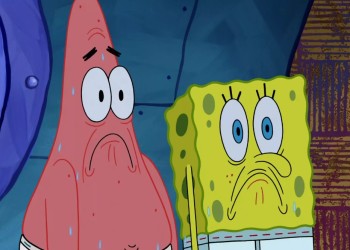Рассказываем, как на Самсунг разделить экран на 2 части и для чего нужна эта функция. Вы всё ещё переключаетесь между приложениями и путаетесь в окнах? Тогда скорее читайте статью дальше!
Для чего нужна функция
Как ни странно, о существовании функции разделения экрана в смартфонах Samsung знают далеко не все пользователи. Тем не менее, она очень удобная и способствует повышению эффективности работы пользователя. По-другому функция называется «мультиоконным режимом».
Читайте также, как отправить СМС со смартфона Самсунг за пару шагов.
В обычном режиме, когда мы смотрим видео на Ютьюбе и вдруг захотели проверить почту, мы сворачиваем приложение видеохостинга и открываем почту. Вернуться к просмотру роликов мы можем только после того, как закончим с письмами.
С функцией разделения можно делать два дела одновременно. Позавидует сам Юлий Цезарь. Рассказываем, как разделить экран на две части на Самсунг с Андроид.
В каких смартфонах работает
Возможность разделить экран на 2 части есть в разных смартфонах, в том числе в Samsung. Наличие или отсутствие этой функции зависит не от производителя и модели телефона, а от версии ОС Android, которая в нём установлена.
Впервые мультиоконный режим появился в Android 7. Соответственно, все более новые версии тоже его поддерживают. Чтобы посмотреть версию своей ОС, проделайте следующие шаги.
- Зайдите в приложение «Настройки», нажав на значок шестерёнки на рабочем столе смартфона.
- Перейдите в раздел «Об устройстве» или «Сведения о телефоне».
- В строке «Версия Android» посмотрите, какая у вас версия ОС.
Как разделить экран
Мы подошли к инструкции, как разделить экран на 2 части на Самсунге А51 и других моделях.
- Разблокируйте телефон.
- В главном окне нажмите на кнопку «Последние» — три чёрточки слева внизу.
- Тапните по ярлыку приложения, который хотите запустить в мультиоконном режиме.
- Выберите «Запуск в режиме разделенного экрана».
- Откройте второе приложение — оно автоматически займёт вторую половину экранного пространства.
Размер каждого окна регулируется рамкой, значок «X» наверху закрывает мультиоконный режим.
Интерфейсы разных моделей Самсунгов могут немного отличаться друг от друга. У вас может быть доступен жест для разделения окна. После нажатия на кнопку «Последние» удерживайте нужное приложение и перетащите его в верхнюю часть окна. После этого так же откройте вторую программу.
Не забудьте узнать:
Также в списке запущенных приложений у вас может оказаться кнопка «Разделить». Нажмите на неё и выберите две программы.
Почему не работает
Если мультиоконный режим не работает, отключите функцию «Voice Assistant». Эти две опции не работают друг с другом.
- Зайдите в приложение «Настройки», нажав на значок шестерёнки на рабочем столе смартфона.
- Перейдите в раздел «Специальные возможности».
- Нажмите «Чтение» и переключите тумблер рядом с «Voice Assistant» в неактивное положение.
Рассказали подробно, как разделить экран на 2 части на Самсунге с разными версиями Андроид и для чего нужна функция. Вы используете её в своей повседневной работе? Напишите отзыв в комментариях.